Visual Studio Code
小于 1 分钟
Visual Studio Code
扩展
Paste Image
参考链接
https://blog.csdn.net/qq_15615149/article/details/131492905https://blog.csdn.net/u010649766/article/details/88745690
自定义插入图片的名称 + 位置
首先安装 Paste Image 扩展
然后进入Paste Image扩展设置中,
图片名称设置,这里使用默认的图片名称

插入模板

在Markdown文件中自动生成的图片插入文本类似于以下内容
图片的存放路径
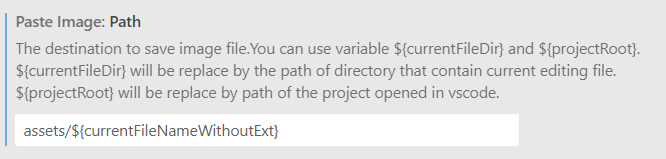
assets/${currentFileNameWithoutExt}此设置会在编辑文件的同级目录中生成 assets 文件夹,并且在 assets 文件夹中再生成 与文件名相同的文件夹 ,随后在 assets/filename 文件夹下存放图片
注意:粘贴图片时,请用
ctrl + alt + v